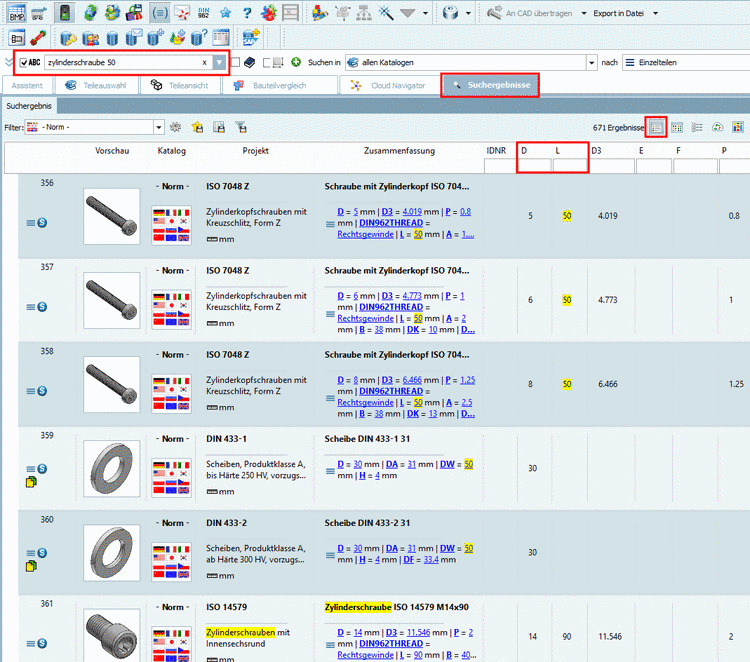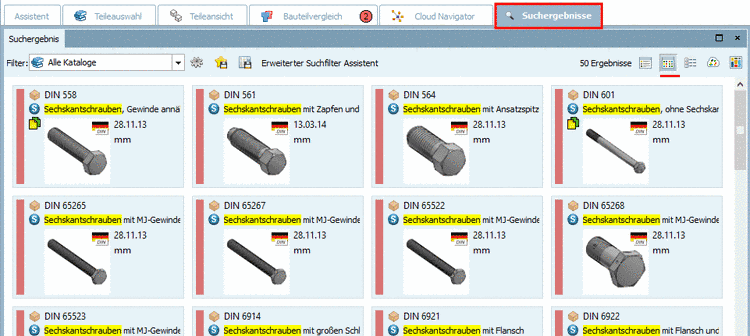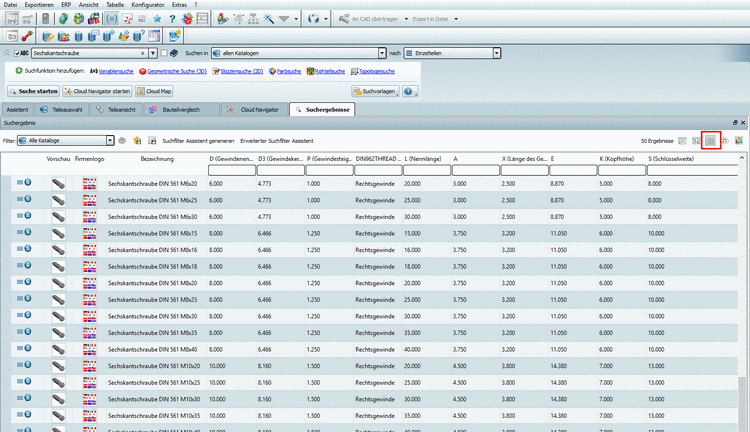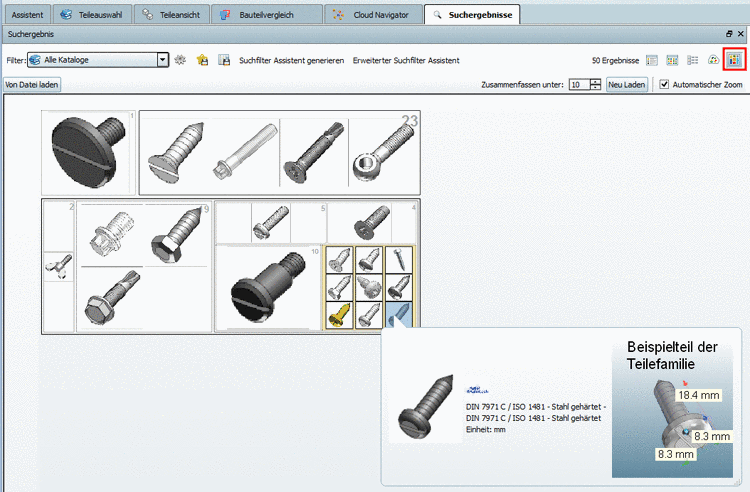Manual
Login
Our 3D CAD supplier models have been moved to 3Dfindit.com, the new visual search engine for 3D CAD, CAE & BIM models.
You can log in there with your existing account of this site.
The content remains free of charge.

Top Links
Manual
Die Suchergebnisse werden unterhalb auf der Registerseite Suchergebnisse in verschiedenen Modi ausgegeben:
-
Der Details-Modus enthält die Tabellenvariablen. Und zwar nicht nur für gemeinsame Variablen, sondern grundsätzlich, was evtl. zu breiten Tabellen führt (je nach Sucheinstellungen).
Über jeder Spalte finden Sie ein Eingabefeld zum Filtern. Auch wenn in den Suchergebnissen nicht alle Treffer angezeigt werden, wirkt sich der Filter trotzdem auf alle Treffer aus und passt die Anzeige der Tabellenvariablen dynamisch an. Sie können mehrere Variablen nacheinander filtern, bereits eingegebene Werte bleiben erhalten.
-
Im Symbole-Modus werden große Vorschaubilder und die wichtigsten Informationen wie Standardnummer und -name angezeigt.
-
Der Tabelle-Modus enthält ebenfalls die Tabellenvariablen und entspricht weitgehend dem Modus Details. Allerdings werden hier kleinere Vorschaubilder angezeigt und die Spalte Zusammenfassung entfällt, sodass Sie mehr Spalten im Blick haben.
-
Siehe Abb. „Modus "Cloud Map"“.
In Abhängigkeit
von der Einstellung Einzelteilen
 oder Teilefamilien und
Einzelteilen
oder Teilefamilien und
Einzelteilen  .(vergleiche oben) gestaltet sich der
Zugriff auf die Einzelteile unterschiedlich. Ob das übergeordnete Projekt
(Einzelteil oder Baugruppe) angezeigt wird oder eine konkrete Ausprägung
erkennen Sie am entsprechenden Icon:
.(vergleiche oben) gestaltet sich der
Zugriff auf die Einzelteile unterschiedlich. Ob das übergeordnete Projekt
(Einzelteil oder Baugruppe) angezeigt wird oder eine konkrete Ausprägung
erkennen Sie am entsprechenden Icon:
Im Kontextmenü einer Teilefamilie oder eines Einzelteils steht eine Vielzahl von Kommandos zur Verfügung. Im Details-Modus werden zusätzlich auch Schaltflächen eingeblendet.
Mittels
 Öffnen
beispielsweise wechseln Sie in die Teileansicht. Detaillierte Informationen zur
Teileansicht finden Sie unter Abschnitt 3.1.7, „Teileansicht“.
Öffnen
beispielsweise wechseln Sie in die Teileansicht. Detaillierte Informationen zur
Teileansicht finden Sie unter Abschnitt 3.1.7, „Teileansicht“.
Mittels
 beispielsweise öffnen Sie den Bauteilvergleich bzw. laden ein Bauteil in
den Bauteilvergleich. Detaillierte Informationen zum Bauteilvergleich finden Sie unter Abschnitt 3.1.6.10, „Bauteilvergleich“.
beispielsweise öffnen Sie den Bauteilvergleich bzw. laden ein Bauteil in
den Bauteilvergleich. Detaillierte Informationen zum Bauteilvergleich finden Sie unter Abschnitt 3.1.6.10, „Bauteilvergleich“.
-
Ihre Suchanfrage lieferte keine Ergebnisse:
Verwenden Sie weniger Schlagworte oder versuchen Sie, die Schlagworte zu verallgemeinern.
Prüfen Sie, welche Begriffe in den Teileinformationen genannt werden und benutzen Sie alternativ diese.
-
Siehe Abschnitt 3.1.6.7.6, „Korrekturvorschläge bei Tippfehlern - "Meinten Sie"“.
-
Siehe Abschnitt 3.1.6.7.7, „Suche verfeinern / erweitern - "Verwandte Begriffe"“.
-
Suche verfeinern (AND) / Suche erweitern
Wenn Sie qualitativ ungenügende Suchergebnisse erzielen, beachten Sie die Hinweise unter Abschnitt 3.1.6.7.7, „Suche verfeinern / erweitern - "Verwandte Begriffe"“.
-
Bei mehr als 50 Ergebnissen[37] erscheint unten am Seitenende die Schaltfläche . In der Regel befinden sich die gewünschten Ergebnisse unter den ersten Treffern. Wenn Sie dennoch weitere Ergebnisse sehen möchten, klicken Sie sukzessive auf oder .
-
Siehe hierzu unter Abschnitt 3.3.14, „Registerseite "Suche"“.
-
Suchergebnisse speichern: in Favoriten / in Datei
Sie haben mit einer Suche Teile ermittelt, die Sie öfter verwenden?
Dann wählen Sie alle oder einzelne (Selektion per STRG-Taste) in den Suchergebnissen aus und speichern Sie diese unter Ihren Favoriten.
Vielleicht möchten Sie Suchergebnisse auch weiterreichen und/oder in einem externen Programm weiterbearbeiten?
Dann speichern Sie die Suchergebnisse (mit den gewünschten Informationen aus der Tabelle) in einer Textdatei.
Sie finden die Funktionsaufrufe in Form von zwei Icons links oben über den Suchergebnissen.
 Suchergebnisse in den
Favoriten speichern: Siehe Abschnitt 3.1.6.7.5, „Suchergebnisse
speichern: in Favoriten / in Datei“.
Suchergebnisse in den
Favoriten speichern: Siehe Abschnitt 3.1.6.7.5, „Suchergebnisse
speichern: in Favoriten / in Datei“. Suchergebnisse in einer
Datei speichern: Siehe Abschnitt 3.1.6.7.5, „Suchergebnisse
speichern: in Favoriten / in Datei“.
Suchergebnisse in einer
Datei speichern: Siehe Abschnitt 3.1.6.7.5, „Suchergebnisse
speichern: in Favoriten / in Datei“.
-
Sehen Sie sich detaillierte Katalog- und Projektdaten an. Siehe Abschnitt 3.1.6.8.1, „Dockingfenster "Details"“.
Sehen Sie sich die Teileinformationen an. Den Befehl finden Sie im Kontextmenü eines jeden Teils.
[37] Möchten Sie die Voreinstellung ändern, klicken Sie auf die Schaltfläche "Sucheinstellungen" und wählen die Registerseite "Allgemein".